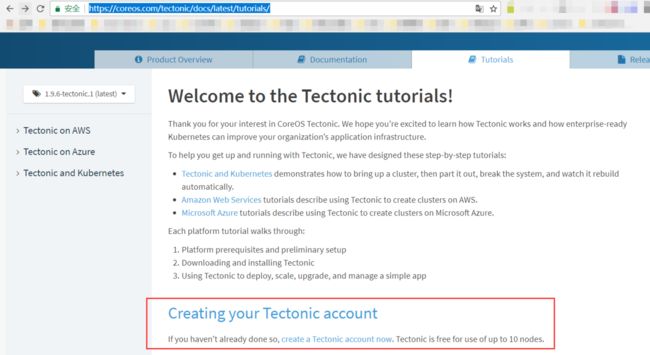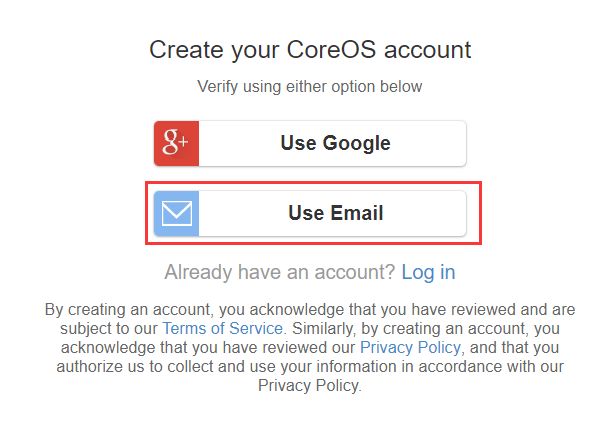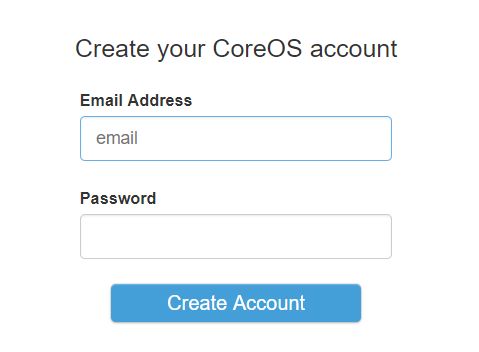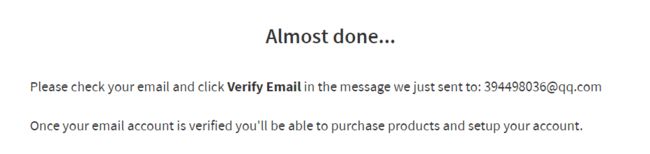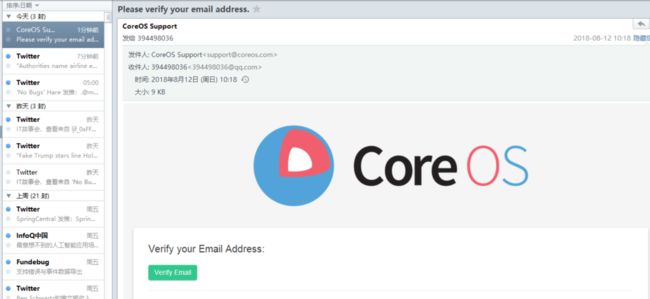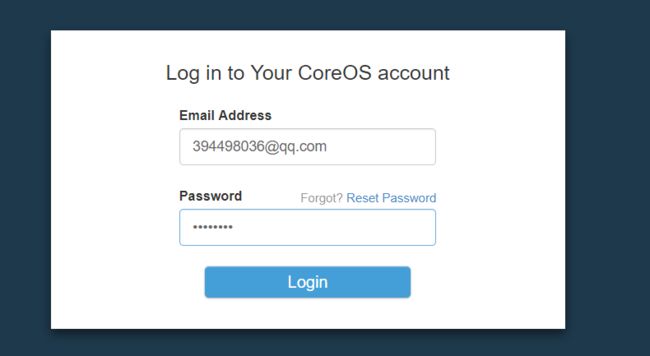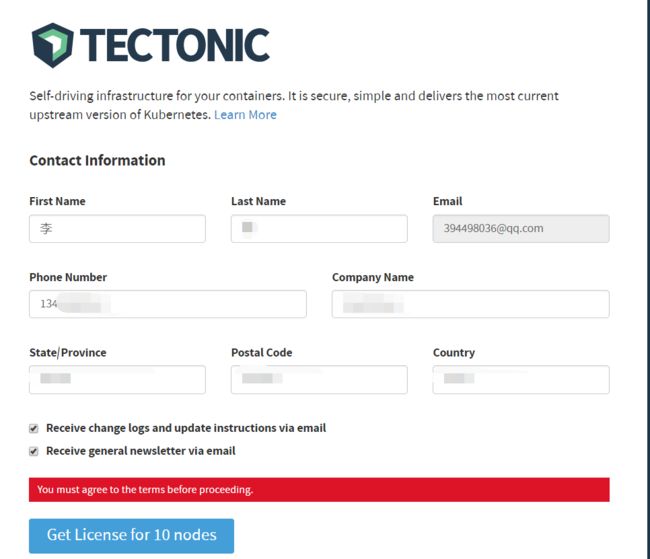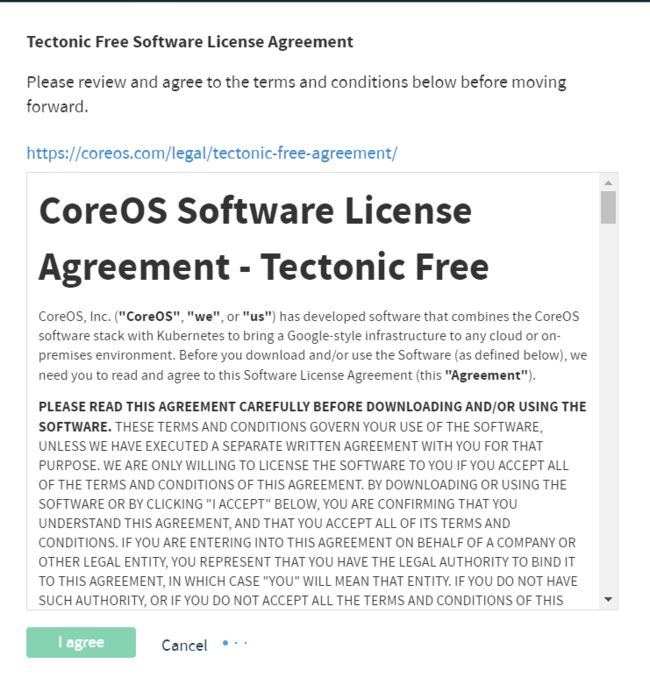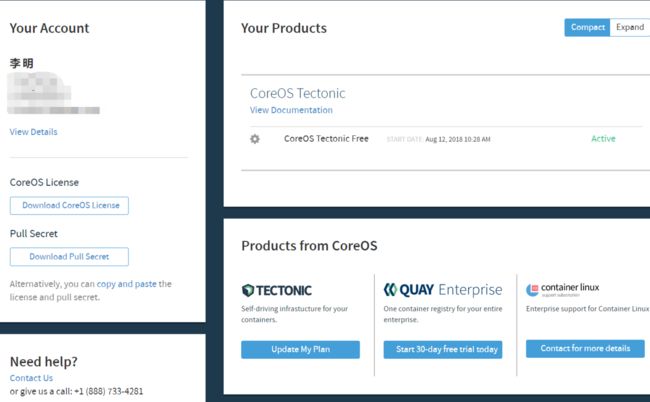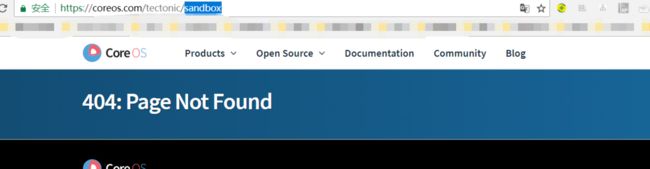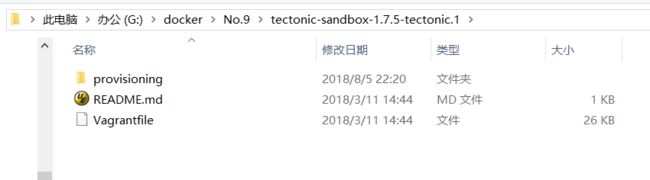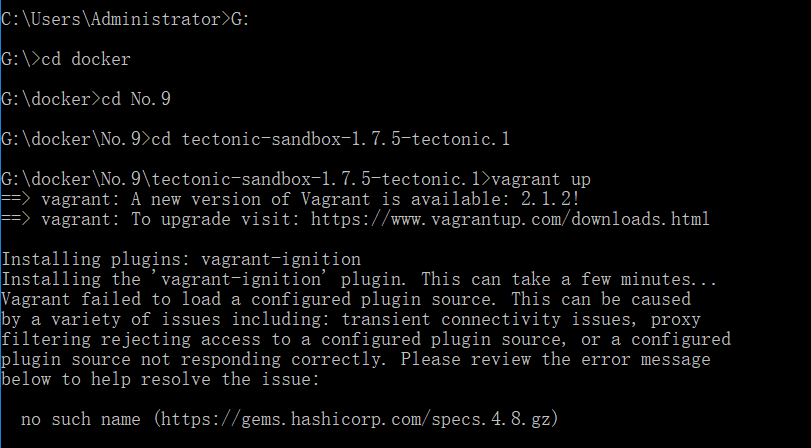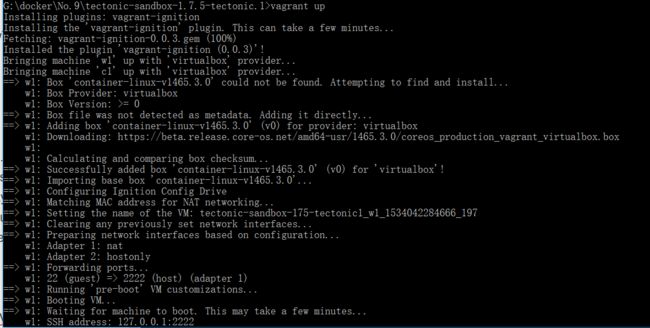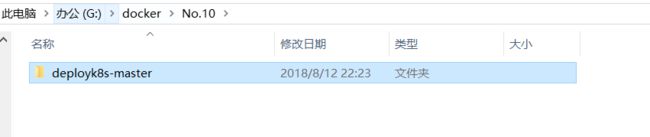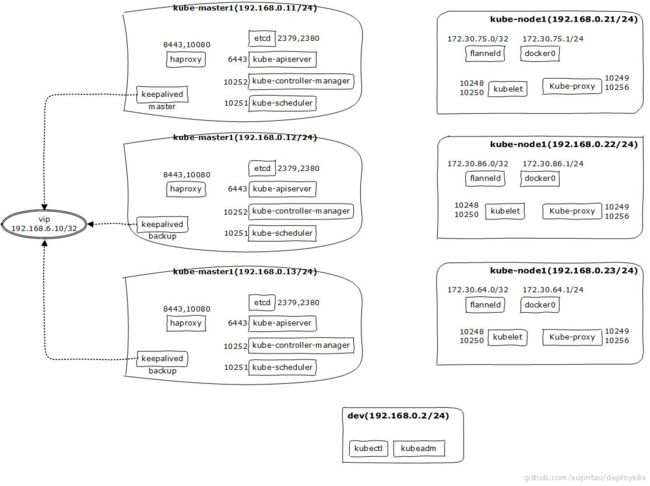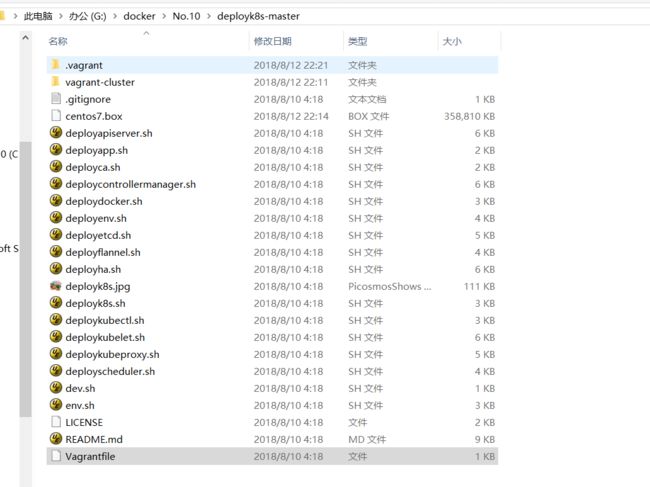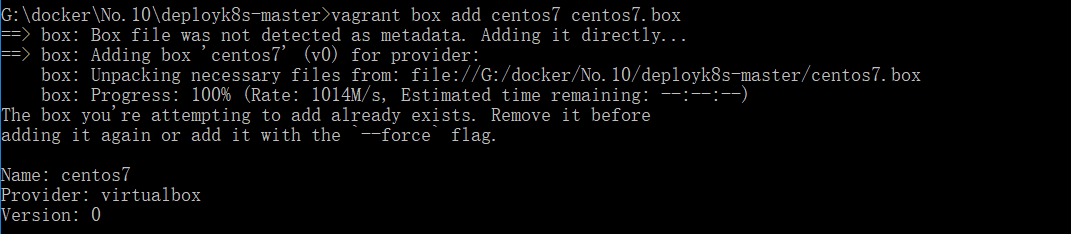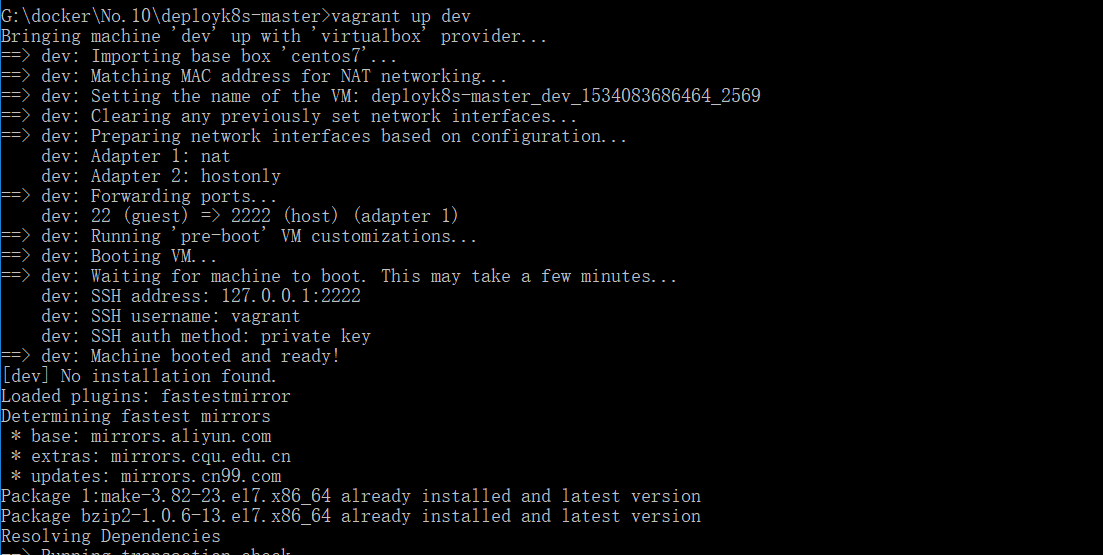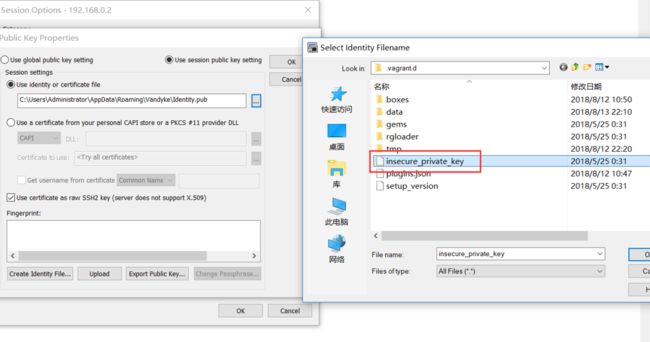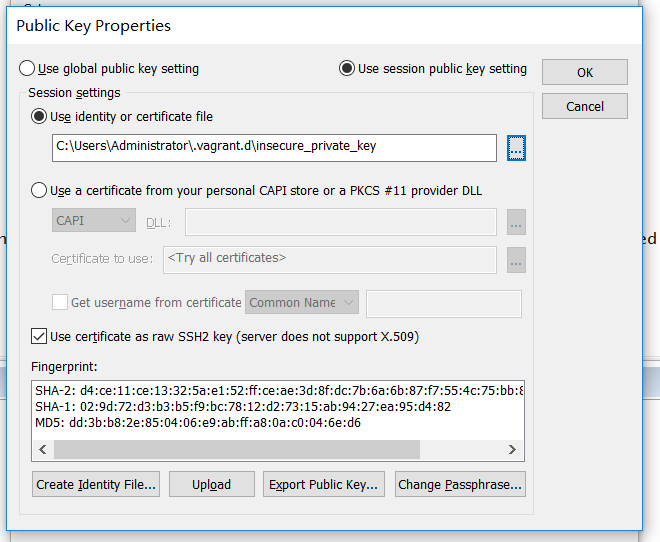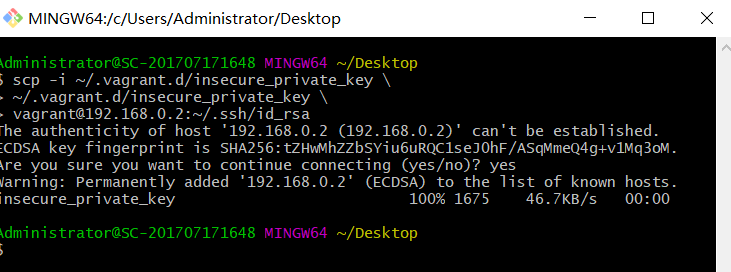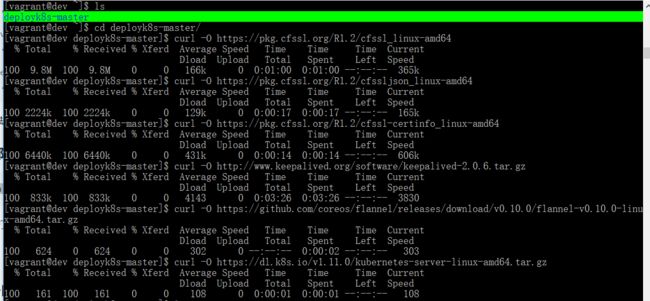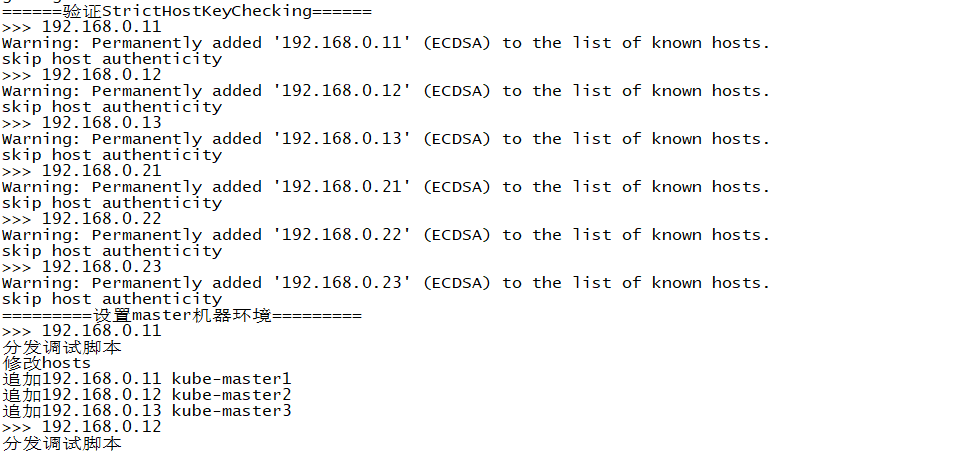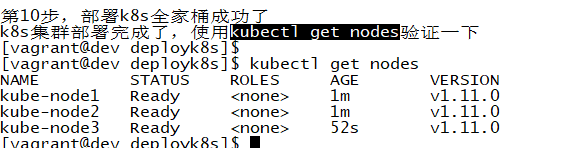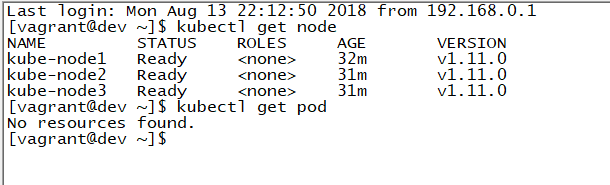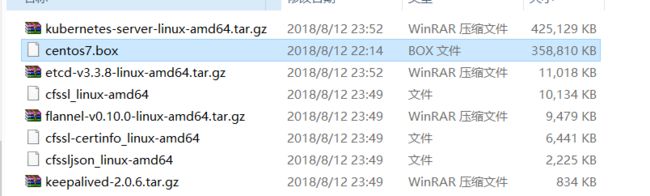『中级篇』Vagrant在本地搭建多节点K8S集群(65)
原创文章,欢迎转载。转载请注明:转载自IT人故事会,谢谢!
原文链接地址:『中级篇』Vagrant在本地搭建多节点K8S集群(65)
这次说说service,service和网络有非常密切的 关系,为了能让大家很好的理解和直观的展示,重新搭建一个环境,之前用minikube搭建是单节点的环境,但是不够直观,这次coreos搭建一个多节点的。源码:https://github.com/limingios/docker/tree/master/No.10
https://github.com/limingios/docker/tree/master/No.9
Tectonic
- Tectonic介绍,注册后可以免费试用节点数小于10个的
https://coreos.com/tectonic/docs/latest/tutorials/
- 账号注册
- 垃圾邮件里面有
- 注册成功
PS:遗憾的是:Tectonic已经sandbox下架了,我在网上找了一份直接传到github了,自己下载吧。直接通过vagantfile的方式搭建。
- 通过vagrantfile安装
具体vagrant的安装看我(六)和(七)两节。关于mac和window下的安装。
整个安装过程用了40分钟。
vagrant up
出现下面的错误,你需要了兄弟。
Installing the ‘vagrant-ignition’ plugin. This can take a few minutes…
Vagrant failed to load a configured plugin source. This can be caused
by a variety of issues including: transient connectivity issues, proxy
filtering rejecting access to a configured plugin source, or a configured
plugin source not responding correctly. Please review the error message
below to help resolve the issue:
开启后
因为目前Tectonic 已经没有sandbox 保持通用,我还是用传统的方式安装吧。
shell vagrant的方式安装k8s集群
源码:https://github.com/limingios/docker/tree/master/No.10
- 下载源码
https://github.com/limingios/docker/tree/master/No.10
- 本地开发机
所有的部署工作都是在开发机(dev)上进行的。我已经准备好了在源码中提供。
- 虚机vagrantfile已经编译好
Vagrant.configure(2) do |config|
# 设置dev虚机环境(下面还要写dev.vm,好扯淡)
config.vm.define "dev" do |dev|
# 设置虚拟机的Box
dev.vm.box = "centos7"
# 设置虚拟机的主机名
dev.vm.hostname = "dev"
# 设置虚拟机的IP
dev.vm.network "private_network", ip: "192.168.0.2"
# VirtaulBox相关配置
dev.vm.provider "virtualbox" do |vb|
# 设置虚拟机的内存大小
vb.memory = 512
# 设置虚拟机的CPU个数
vb.cpus = 1
end
# 挂载失败了,mount: unknown filesystem type 'vboxsf'
# config.vm.synced_folder ".", "/home/vagrant/deployk8s"
# 使用默认挂载
# 使用shell脚本进行软件安装和配置
dev.vm.provision "shell", path: "dev.sh"
end
# ssh配置
config.ssh.username = "vagrant"
config.ssh.private_key_path = "~/.vagrant.d/insecure_private_key"
config.ssh.insert_key = false
end
- 把Vagrantfile中的box名与box镜像关联起来
# vagrant box add centos7 path_to_your_centos7
# 例如:
vagrant box add centos7 centos7.box
- 启动开发机(dev)
以后就使用dev来指代开发机了。
图方便我已经把不安全的公钥添加到集群机器的/root/.ssh/authorized_keys中了,
为了让root能从dev远程登录到集群机器,需要把insecure_private_key弄到dev的~/.ssh/id_rsa中,可以scp,如果使用的是xshell那就用xshell自带的sftp
vagrant up dev
- 启动集群 要安装6个机器 老铁你准备好空间
cd vagrant-cluster
vagrant up master1
vagrant up master2
vagrant up master3
vagrant up node1
vagrant up node2
vagrant up node3
# 可以直接vagrant up来启动所有机器
- 进入dev的虚拟主机
vagrant ssh dev
#这一步的目的是把压缩包直接放在vagrant共享目录下解压,
#结果在最后报软连接错误,直接放入虚拟机的自身目录就不会爆这个错误这个很重要
cp -r deployk8s-master deployk8s
cd deployk8s
- 进入dev的虚拟主机通过SecureCRT
- 需要把insecure_private_key弄到dev的~/.ssh/id_rsa中,借助git bash
scp -i ~/.vagrant.d/insecure_private_key \
~/.vagrant.d/insecure_private_key \
[email protected]:~/.ssh/id_rsa
#这个id_rsa的权限是644,需要改为600,在dev机中执行:
chmod 600 ~/.ssh/id_rsa
- 进入dev的虚拟主机
vagrant ssh dev
#这一步的目的是把压缩包直接放在vagrant共享目录下解压,
#结果在最后报软连接错误,直接放入虚拟机的自身目录就不会爆这个错误这个很重要
cp -r deployk8s-master deployk8s
cd deployk8s
-
进入dev的虚拟主机
-
如果可以,用下面的脚本。如果不了,我已经下载到源码里面了 进入vagrant里面下载。
# 下载cfssl
curl -O https://pkg.cfssl.org/R1.2/cfssl_linux-amd64
curl -O https://pkg.cfssl.org/R1.2/cfssljson_linux-amd64
curl -O https://pkg.cfssl.org/R1.2/cfssl-certinfo_linux-amd64
# 下载keepalived v2.0.6
curl -O http://www.keepalived.org/software/keepalived-2.0.6.tar.gz
# 下载etcd v3.3.8
curl -O https://github.com/coreos/etcd/releases/download/v3.3.8/etcd-v3.3.8-linux-amd64.tar.gz
# 下载flannel v0.10.0
curl -O https://github.com/coreos/flannel/releases/download/v0.10.0/flannel-v0.10.0-linux-amd64.tar.gz
# 下载kubernetes v1.11.0
curl -O https://dl.k8s.io/v1.11.0/kubernetes-server-linux-amd64.tar.gz
最后就开始执行脚本进行部署吧。
- 部署集群
./deployk8s.sh 2>&1 | tee deployk8s.log
本来想吧几个文件上传到github让懒人老铁不直接下载了,确实上传太慢了我放弃了我直接大家网址,他们通过迅雷下载也很快的。
https://vagrantcloud.com/centos/boxes/7/versions/1804.02/providers/virtualbox.box
https://dl.k8s.io/v1.11.0/kubernetes-server-linux-amd64.tar.gz
https://github.com/coreos/etcd/releases/download/v3.3.8/etcd-v3.3.8-linux-amd64.tar.gz
https://github.com/coreos/flannel/releases/download/v0.10.0/flannel-v0.10.0-linux-amd64.tar.gz
https://pkg.cfssl.org/R1.2/cfssl-certinfo_linux-amd64
https://pkg.cfssl.org/R1.2/cfssl_linux-amd64
http://www.keepalived.org/software/keepalived-2.0.6.tar.gz
https://pkg.cfssl.org/R1.2/cfssljson_linux-amd64
#下载后还放到No.10的deployk8s-master下就可以了。
有老铁问我,dev,master,node,他们之间的关系dev 就是锤子,node 就是房子,master就是打开房子的大门。用锤子打造了一个建筑,但是锤子不属于建筑物,所以ping 什么一系列的操作都ping不通pod的。
PS:这种方式感觉很受用,感谢xujintao 的技术指导和他的github的思路引导成功部署的https://github.com/xujintao/deployk8s的一键部署!
![]()